Jak zresetować zapomniane hasło roota Linuksa na REDHAT / CENTOS 4/5/6
wykonaj poniższe kroki, aby zresetować zapomniane hasło roota:
Krok: 1 Edytuj menu główne
Uruchom ponownie system i naciśnij dowolny klawisz, aby przerwać normalny proces rozruchu, aby użyć menu przed wejściem do systemu operacyjnego.

Przerwij normalny proces rozruchowy
po przerwaniu normalnego procesu rozruchowego system pozwoli nam użyć menu do edycji grub, abyśmy mogli odzyskać hasło roota.

Edytuj menu GRUB
jak widać system pozwala nam edytować menu przez naciśnięcie „e”. Więc naciśnij „e”, aby przejść do następnego kroku.
Uwaga :- Jeśli zabezpieczyłeś Gruba hasłem, poprosi o naciśnięcie „p”, aby wprowadzić hasło, aby odblokować gruba, a następnie pozwoli na edycję menu, naciskając”e”.
Krok: 2 edytuj Argument Jądra

Edytuj Argument Jądra
po głównym menu teraz przenieśliśmy się do nowej strony, gdzie musimy edytować argument jądra przez naciśnięcie „e”, jak widać w migawce powyżej argument jądra znajduje się w drugiej linii.
Uwaga : – Możemy przesuwać kursor strzałką w górę i w dół na klawiaturze.
wybierz drugą linię wybraną powyżej na migawce i naciśnij „e”, aby edytować argument jądra.

edytowano Argument Ketnela
jak widzimy po edycji argumentu jądra jesteśmy w stanie dokonać zmian w linii.
Przeczytaj także:
jak ustawić / zmienić hasło programu GRUB BOOT LOADER w REDHAT / CENTOS/FEDORA
krok: 3 Konfiguracja dla uruchamiania w trybie pojedynczego użytkownika
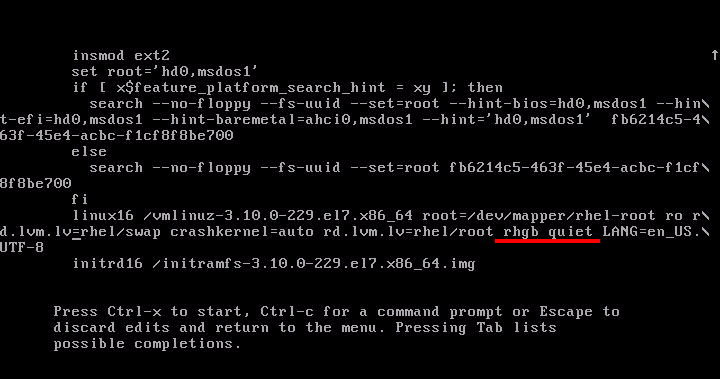
Usuń „rhgb quiet” i wpisz „single”
Usuń więc rhgb quiet type single, jak pokazano na powyższej migawce, a następnie naciśnij klawisz ENTER.

wprowadź „pojedynczy”, aby uruchomić system jako tryb pojedynczego użytkownika
po wprowadzeniu zmian linia będzie wyglądać tak, jak pokazano na powyższym obrazku.
teraz, jak pokazano na powyższej migawce, wybierz linię jądra i naciśnij „b”, aby uruchomić System operacyjny w trybie pojedynczego użytkownika.
teraz zostanie wyświetlony znak zachęty powłoki.
Krok :4 Ustaw hasło dla roota
w wierszu polecenia po prostu wpisz poniżej polecenie, aby zresetować hasło.
$ passwd root # To reset the root password
wyjście :

Zresetuj hasło roota
w ten sposób możemy zresetować zapomniane hasło roota Linuksa.




